Linksys rv082 设置步骤
- 格式:docx
- 大小:151.26 KB
- 文档页数:4
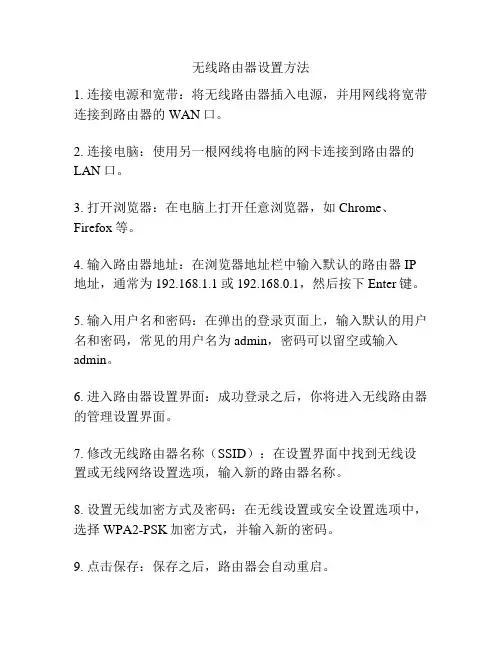
无线路由器设置方法
1. 连接电源和宽带:将无线路由器插入电源,并用网线将宽带连接到路由器的WAN口。
2. 连接电脑:使用另一根网线将电脑的网卡连接到路由器的LAN口。
3. 打开浏览器:在电脑上打开任意浏览器,如Chrome、Firefox等。
4. 输入路由器地址:在浏览器地址栏中输入默认的路由器IP 地址,通常为192.168.1.1或192.168.0.1,然后按下Enter键。
5. 输入用户名和密码:在弹出的登录页面上,输入默认的用户名和密码,常见的用户名为admin,密码可以留空或输入admin。
6. 进入路由器设置界面:成功登录之后,你将进入无线路由器的管理设置界面。
7. 修改无线路由器名称(SSID):在设置界面中找到无线设置或无线网络设置选项,输入新的路由器名称。
8. 设置无线加密方式及密码:在无线设置或安全设置选项中,选择WPA2-PSK加密方式,并输入新的密码。
9. 点击保存:保存之后,路由器会自动重启。
10. 断开有线连接:等待路由器重启完成后,断开电脑与路由器之间的有线连接。
11. 连接无线网络:在电脑的网络连接选项中,找到并连接新设置的无线网络。
12. 测试无线连接:打开浏览器,尝试访问任意网页,确认无线连接已经成功。
请注意,上述步骤可能会根据不同无线路由器品牌和型号略有差异,具体操作请参考你的无线路由器的用户手册。
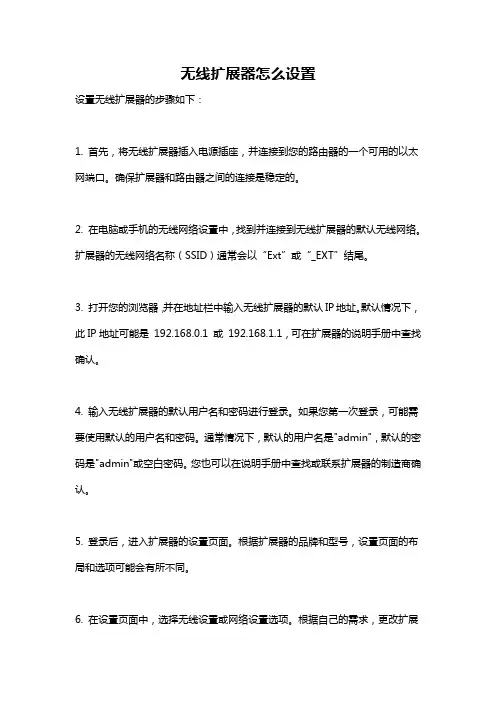
无线扩展器怎么设置
设置无线扩展器的步骤如下:
1. 首先,将无线扩展器插入电源插座,并连接到您的路由器的一个可用的以太网端口。
确保扩展器和路由器之间的连接是稳定的。
2. 在电脑或手机的无线网络设置中,找到并连接到无线扩展器的默认无线网络。
扩展器的无线网络名称(SSID)通常会以“Ext”或“_EXT”结尾。
3. 打开您的浏览器,并在地址栏中输入无线扩展器的默认IP地址。
默认情况下,此IP地址可能是192.168.0.1 或192.168.1.1,可在扩展器的说明手册中查找确认。
4. 输入无线扩展器的默认用户名和密码进行登录。
如果您第一次登录,可能需要使用默认的用户名和密码。
通常情况下,默认的用户名是"admin",默认的密码是"admin"或空白密码。
您也可以在说明手册中查找或联系扩展器的制造商确认。
5. 登录后,进入扩展器的设置页面。
根据扩展器的品牌和型号,设置页面的布局和选项可能会有所不同。
6. 在设置页面中,选择无线设置或网络设置选项。
根据自己的需求,更改扩展
器的网络名称(SSID),以及无线密码等。
7. 您还可以调整无线频道和其他高级设置,以优化无线信号和网络连接质量。
8. 完成设置后,保存并应用更改。
扩展器将重新启动并应用新的设置。
9. 等待扩展器重新启动完毕,然后尝试连接到扩展器的新无线网络。
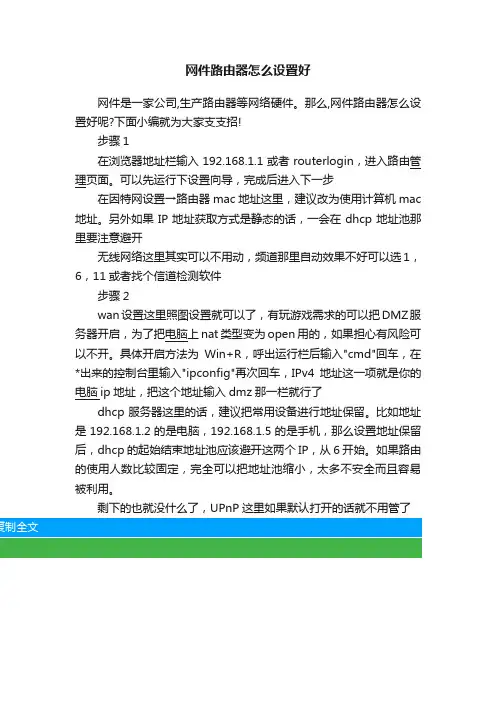
网件路由器怎么设置好
网件是一家公司,生产路由器等网络硬件。
那么,网件路由器怎么设置好呢?下面小编就为大家支支招!
步骤1
在浏览器地址栏输入192.168.1.1或者routerlogin,进入路由管理页面。
可以先运行下设置向导,完成后进入下一步
在因特网设置→路由器mac地址这里,建议改为使用计算机mac 地址。
另外如果IP地址获取方式是静态的话,一会在dhcp地址池那里要注意避开
无线网络这里其实可以不用动,频道那里自动效果不好可以选1,6,11或者找个信道检测软件
步骤2
wan设置这里照图设置就可以了,有玩游戏需求的可以把DMZ服务器开启,为了把电脑上nat类型变为open用的,如果担心有风险可以不开。
具体开启方法为Win+R,呼出运行栏后输入"cmd"回车,在*出来的控制台里输入"ipconfig"再次回车,IPv4地址这一项就是你的电脑ip地址,把这个地址输入dmz那一栏就行了
dhcp服务器这里的话,建议把常用设备进行地址保留。
比如地址是192.168.1.2的是电脑,192.168.1.5的是手机,那么设置地址保留后,dhcp的起始结束地址池应该避开这两个IP,从6开始。
如果路由的使用人数比较固定,完全可以把地址池缩小,太多不安全而且容易被利用。
剩下的也就没什么了,UPnP这里如果默认打开的话就不用管了。
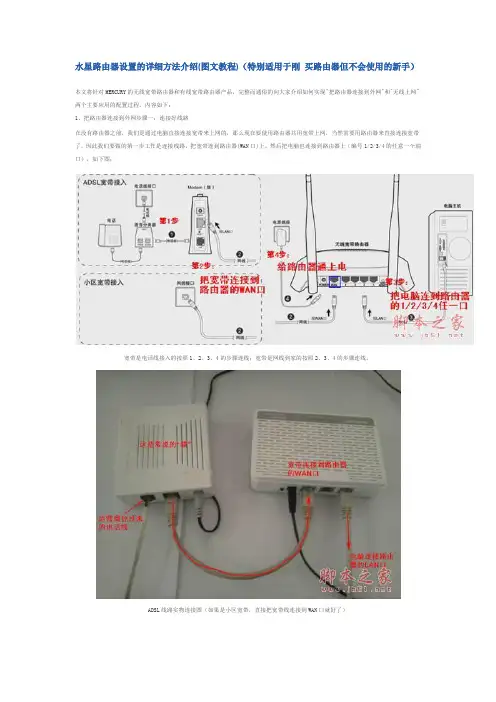
水星路由器设置的详细方法介绍(图文教程)(特别适用于刚买路由器但不会使用的新手)本文将针对MERCURY的无线宽带路由器和有线宽带路由器产品,完整而通俗的向大家介绍如何实现"把路由器连接到外网"和"无线上网"两个主要应用的配置过程。
内容如下:1、把路由器连接到外网步骤一:连接好线路在没有路由器之前,我们是通过电脑直接连接宽带来上网的,那么现在要使用路由器共用宽带上网,当然需要用路由器来直接连接宽带了。
因此我们要做的第一步工作是连接线路,把宽带连到路由器(WAN口)上,然后把电脑也连接到路由器上(编号1/2/3/4的任意一个端口),如下图:宽带是电话线接入的按照1、2、3、4的步骤连线;宽带是网线到家的按照2、3、4的步骤连线。
ADSL线路实物连接图(如果是小区宽带,直接把宽带线连接到WAN口就好了)插上电之后,路由器正常工作的系统指示灯(SYS 或者是小齿轮的图标)是闪烁的。
线路连好后,路由器的WAN口和连接电脑的端口指示灯都会常亮或闪烁,如果相应端口的指示灯不亮或电脑的网卡图标显示红色的叉,则表明线路连接有问题,尝试检查下网线连接或换根网线试试。
请查看:网线接上了指示灯却不亮怎么办?注意事项l 宽带线一定要连接到路由器的WAN口。
WAN口与另外四个端口一般颜色有所不同,物理上也有隔开,电脑连接到编号1/2/3/4的任意一个端口。
请小心确认,如果线路连错了,肯定上不了网。
步骤二:配置好电脑电脑和路由器需要进行通讯的,因此需要对电脑进行设置。
对于绝大多数的电脑来说,默认不需要做任何设置,您可以跳过此步直接进行步骤三,若在步骤三无法登录到路由器时,可返回配置电脑。
Win2000/XP系统:若电脑右下角没有网卡图标,进入方法为:电脑桌面—开始—控制面板—网络连接—本地连接—双击打开如果您还有苹果的笔记本或IMAC产品,设置方法请参考:/Service/detail?d=64&t=0经过上面的配置后,您的电脑就会自动向路由器"索要"IP地址,路由器也会在接收到请求后分配参数给电脑,成功后点击电脑右下角的网卡图标—>"支持"页面可以看到电脑获取的参数,如图:步骤三:设置路由器上网①打开浏览器,输入192.168.1.1打开路由器的管理界面,在弹出的登录框中输入路由器的管理帐号"admin/admin";如果无法打开路由器的管理界面,请检查输入的IP地址是否正确或者尝试重新打开一次,若仍然不能登陆请参考:登录不了路由器的管理界面怎么办?②选择"设置向导",点击"下一步":③选择"上网方式"(常见上网方式有PPPOE、动态IP地址、静态IP地址三种,请根据下面的描述选择对应的上网方式):PPPOE:拨号上网,单机(不使用路由器)的时候使用Windows系统自带的来拨号,有一个用户名和密码。

水星路由器快速设置的方法
1.首先,我们先把电脑打开,并打开浏览器在浏览器搜索栏输入19
2.168.1.1。
2.等一会儿后你会看到这样一个界面,分为两种1.有密码的密码是:admin;2.无密码直接进入即可;
3.进入后你会看到这样一个界面。
4.点击设置,并点击下一步。
5.选择让路由器选择,或者PPPoE拨号。
6.并在其中输入你的账号和密码,并点击下一步。
7.在ssid栏输入你的无线网id名,在wpa-psk一栏输入你想设置的wifi密码,并点击下一步。
8.进入这个页面,你只需点击完成即可享受上网的乐趣咯!
感谢您的阅读,祝您生活愉快。
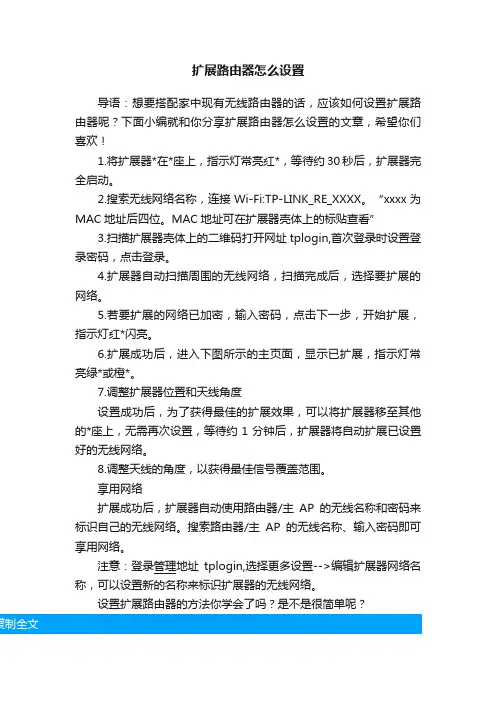
扩展路由器怎么设置
导语:想要搭配家中现有无线路由器的话,应该如何设置扩展路由器呢?下面小编就和你分享扩展路由器怎么设置的文章,希望你们喜欢!
1.将扩展器*在*座上,指示灯常亮红*,等待约30秒后,扩展器完全启动。
2.搜索无线网络名称,连接Wi-Fi:TP-LINK_RE_XXXX。
“xxxx为MAC地址后四位。
MAC地址可在扩展器壳体上的标贴查看”
3.扫描扩展器壳体上的二维码打开网址tplogin,首次登录时设置登录密码,点击登录。
4.扩展器自动扫描周围的无线网络,扫描完成后,选择要扩展的网络。
5.若要扩展的网络已加密,输入密码,点击下一步,开始扩展,指示灯红*闪亮。
6.扩展成功后,进入下图所示的主页面,显示已扩展,指示灯常亮绿*或橙*。
7.调整扩展器位置和天线角度
设置成功后,为了获得最佳的扩展效果,可以将扩展器移至其他的*座上,无需再次设置,等待约1分钟后,扩展器将自动扩展已设置好的无线网络。
8.调整天线的角度,以获得最佳信号覆盖范围。
享用网络
扩展成功后,扩展器自动使用路由器/主AP的无线名称和密码来标识自己的无线网络。
搜索路由器/主AP的无线名称、输入密码即可享用网络。
注意:登录管理地址tplogin,选择更多设置-->编辑扩展器网络名称,可以设置新的名称来标识扩展器的无线网络。
设置扩展路由器的方法你学会了吗?是不是很简单呢?。
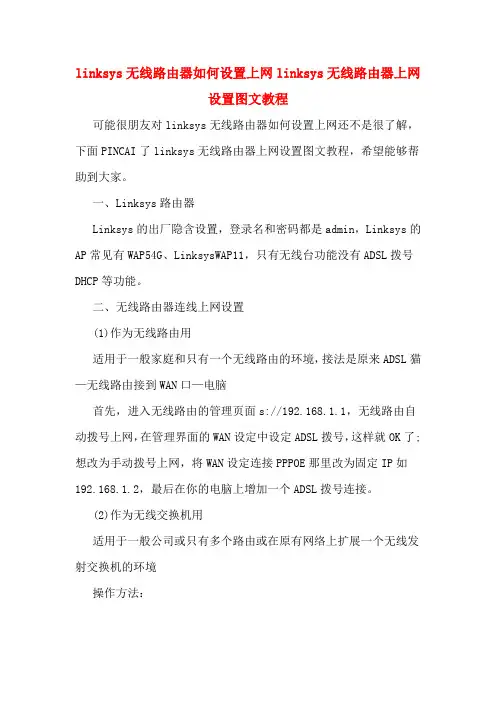
linksys无线路由器如何设置上网linksys无线路由器上网设置图文教程可能很朋友对linksys无线路由器如何设置上网还不是很了解,下面PINCAI了linksys无线路由器上网设置图文教程,希望能够帮助到大家。
一、Linksys路由器Linksys的出厂隐含设置,登录名和密码都是admin,Linksys的AP常见有WAP54G、LinksysWAP11,只有无线台功能没有ADSL拨号DHCP等功能。
二、无线路由器连线上网设置(1)作为无线路由用适用于一般家庭和只有一个无线路由的环境,接法是原来ADSL猫—无线路由接到WAN口—电脑首先,进入无线路由的管理页面s://192.168.1.1,无线路由自动拨号上网,在管理界面的WAN设定中设定ADSL拨号,这样就OK了;想改为手动拨号上网,将WAN设定连接PPPOE那里改为固定IP如192.168.1.2,最后在你的电脑上增加一个ADSL拨号连接。
(2)作为无线交换机用适用于一般公司或只有多个路由或在原有网络上扩展一个无线发射交换机的环境操作方法:1、用一根网线连接你的电脑到无线路由的LAN口然后进入路由器的WEB页面(默认为s://192.168.1.1)2、将原有网线接到LINKSYS无线交换机的LAN口。
3、DHCP功能可以禁用,以免跟原有网络上的DHCP冲突。
4、须要设定无线路由的SSID和路由器名称,那么你的路由器就基本正常运行了。
三、无线路由安全设定下面可以设定选择一种方法或两种方法一起设定1、通过安全密码访问设定上面在路由设定后,在手提电脑的无线连接管理里面设定使用WEP,然后输入KEY1就行了。
2、通过MAC地址过滤Linksys无线路由器跟一般路由器设置方法基本相同,大家可根据本文介绍具体操作即可。
下面是图文版:1、登录路由器。
地址:在IE地址栏内输入192.168.1.1用户名/密码:admin2、设置PPPOE拨号模式。
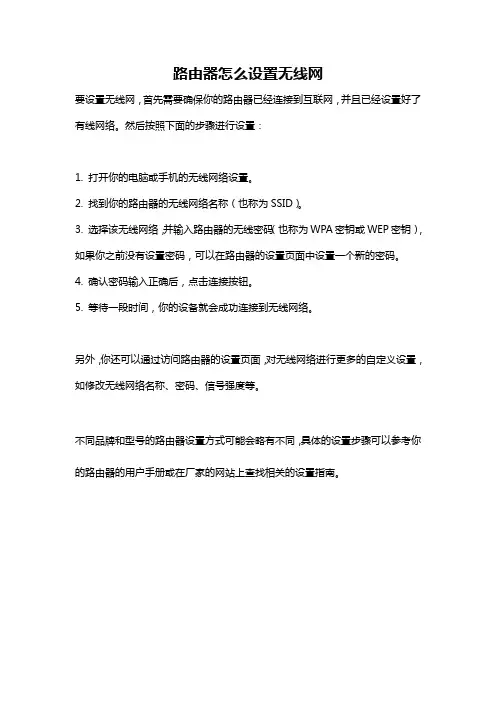
路由器怎么设置无线网
要设置无线网,首先需要确保你的路由器已经连接到互联网,并且已经设置好了有线网络。
然后按照下面的步骤进行设置:
1. 打开你的电脑或手机的无线网络设置。
2. 找到你的路由器的无线网络名称(也称为SSID)。
3. 选择该无线网络,并输入路由器的无线密码(也称为WPA密钥或WEP密钥),如果你之前没有设置密码,可以在路由器的设置页面中设置一个新的密码。
4. 确认密码输入正确后,点击连接按钮。
5. 等待一段时间,你的设备就会成功连接到无线网络。
另外,你还可以通过访问路由器的设置页面,对无线网络进行更多的自定义设置,如修改无线网络名称、密码、信号强度等。
不同品牌和型号的路由器设置方式可能会略有不同,具体的设置步骤可以参考你的路由器的用户手册或在厂家的网站上查找相关的设置指南。
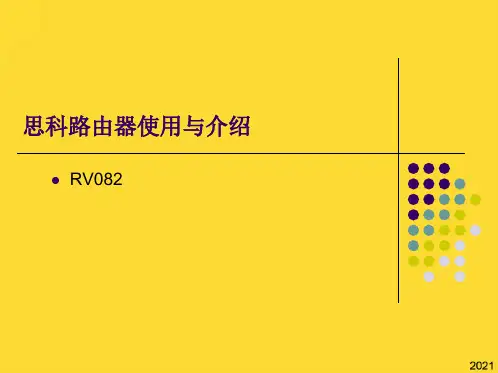
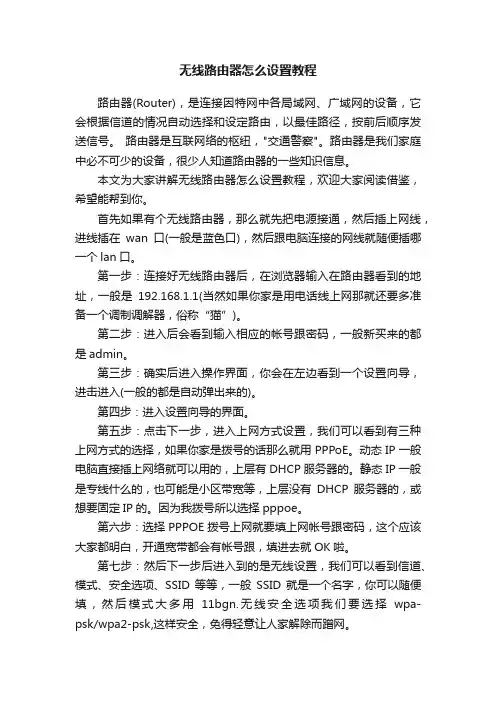
无线路由器怎么设置教程路由器(Router),是连接因特网中各局域网、广域网的设备,它会根据信道的情况自动选择和设定路由,以最佳路径,按前后顺序发送信号。
路由器是互联网络的枢纽,"交通警察"。
路由器是我们家庭中必不可少的设备,很少人知道路由器的一些知识信息。
本文为大家讲解无线路由器怎么设置教程,欢迎大家阅读借鉴,希望能帮到你。
首先如果有个无线路由器,那么就先把电源接通,然后插上网线,进线插在wan口(一般是蓝色口),然后跟电脑连接的网线就随便插哪一个lan口。
第一步:连接好无线路由器后,在浏览器输入在路由器看到的地址,一般是192.168.1.1(当然如果你家是用电话线上网那就还要多准备一个调制调解器,俗称“猫”)。
第二步:进入后会看到输入相应的帐号跟密码,一般新买来的都是admin。
第三步:确实后进入操作界面,你会在左边看到一个设置向导,进击进入(一般的都是自动弹出来的)。
第四步:进入设置向导的界面。
第五步:点击下一步,进入上网方式设置,我们可以看到有三种上网方式的选择,如果你家是拨号的话那么就用PPPoE。
动态IP一般电脑直接插上网络就可以用的,上层有DHCP服务器的。
静态IP一般是专线什么的,也可能是小区带宽等,上层没有DHCP服务器的,或想要固定IP的。
因为我拨号所以选择pppoe。
第六步:选择PPPOE拨号上网就要填上网帐号跟密码,这个应该大家都明白,开通宽带都会有帐号跟,填进去就OK啦。
第七步:然后下一步后进入到的是无线设置,我们可以看到信道、模式、安全选项、SSID等等,一般SSID就是一个名字,你可以随便填,然后模式大多用11bgn.无线安全选项我们要选择wpa-psk/wpa2-psk,这样安全,免得轻意让人家解除而蹭网。
第八步:下一步就设置成功啦。
第九步:点击完成,路由器会自动重启,这时候你耐心等待吧。
成功后出现的界面。
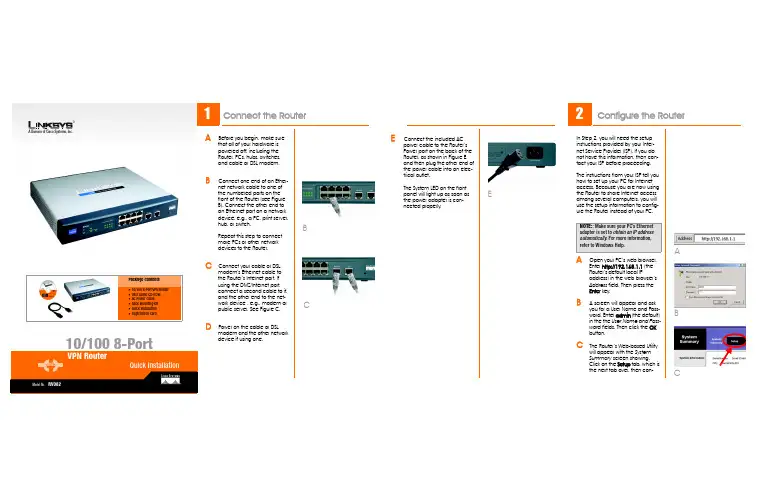
Model No.Quick InstallationA Division of Cisco Systems, Inc.®Model No.WIREDRV082VPN Router10/100 8-PortPackage Contents•10/100 8-Port VPN Router•User Guide CD-ROM•AC Power Cable•Rack Mounting Kit•Quick Installation•Registration Cardthe Router’s Internet port. Ifusing the DMZ/Internet port,connect a second cable to it,and the other end to the net-work device , e.g., modem orpublic server. See Figure C.D Power on the cable or DSLmodem and the other networkdevice if using one.2Connect the RouterIn Step 2, you will need the setupinstructions provided by your Inter-net Service Provider (ISP). If you donot have this information, then con-tact your ISP before proceeding.The instructions from your ISP tell youhow to set up your PC for Internetaccess. Because you are now usingthe Router to share Internet accessamong several computers, you willuse the setup information to config-ure the Router instead of your PC.A Open your PC’s web browser.Enter http://192.168.1.1 (theRouter’s default local IPaddress) in the web browser’sAddress field. Then press theEnter key.B A screen will appear and askyou for a User Name and Pass-word. Enter admin (the default)in the the User Name and Pass-word fields. Then click the OKbutton.C The Router’s Web-based Utilitywill appear with the SystemSummary screen showing.Click on the Setup tab, which isthe next tab over, then con-EBConfigure the RouterBAE Connect the included ACpower cable to the Router’sPower port on the back of theRouter, as shown in Figure E,and then plug the other end ofthe power cable into an elec-trical outlet.The System LED on the frontpanel will light up as soon asthe power adapter is con-nected properly.CNOTE:: Make sure your PC’s Ethernetadapter is set to obtain an IP addressautomatically. For more information,refer to Windows Help.CF1dynamic IP address from yourISP, then select Obtain an IPautomatically as the WANConnection Type. If you alsoselect Use the Following DNSServer Addresses, enter a spe-cific DNS Server IP Address.b Click the Save Settings button,and go to Step G.2Static IPa If your ISP says that you areconnecting through a static orfixed IP address from your ISP,then select Static IP as the WANConnection Type.b Enter the WAN IP Address, Sub-net Mask Default GatewayAddress, and DNS Server pro-vided by your ISP.c In the DNS Server fields, enterthe DNS address(es) providedby your ISP. You need to enterat least one DNS address.d Click the Save Settings button,and go to Step G.3PPPoEa If your ISP says that you areconnecting through PPPoE or ifyou normally enter a username and password to accesstinue with the instruction,below, to complete the Net-work page.D Depending on the setup infor-mation from your ISP, you mayneed to provide a host nameand domain name for theRouter. The Host Name andDomain Name fields are usu-ally left blank. If requested byyour ISP (usually cable ISPs),complete these two fields.E Choose the function of theDMZ/Internet (WAN2) port. If theport will be used as a secondInternet port, select Dual WAN.If the port will be used as aDMZ port, select DMZ.F In the drop-down menus forWAN1 and WAN2, the WANConnection Type setting fea-tures four Internet connectiontypes: obtain an IP automati-cally, Static IP, PPPoE, and PPTP.Depending on which connec-tion type you select, the fea-tures available on the Networkpage of the Setup screen willdiffer. Proceed to the instruc-tions for the connection typeyou are using.1Obtain an IP Automaticallya If your ISP says that you areconnecting through DHCP or aH Power your cable or DSLmodem off and back onagain.I Restart or power on your PCs sothey can obtain the Router’snew settings.J To test the Router’s settings,open your web browser fromany computer. In the browser’sAddress field, enter/registrationand press the Enter key.Congratulations! The installation ofthe Router is complete.the Internet, then select PPPoEas the WAN Connection Type.b Enter the User Name and Pass-word provided by your ISP.c If you select Connect onDemand, the PPPoE connec-tion will be disconnected if ithas been idle for a periodlonger than the Max Idle Timesetting.d If you select Keep Alive, theRouter will keep the connec-tion alive by sending out a fewdata packets at the RedialPeriod, so your Internet servicethinks that the connection is stillactive.e Click the Save Settings button.f Go to Step G.4PPTPPPTP is a service used in Europe andIsrael only. IF you are using a PPTPconnection, check with your ISP forthe necessary setup information.When you are finished, go to Step G.G If you haven’t already done so,click the Save Settings button.Then, close the web browser.RV082-QI-30924NC BWLinksys is a registered trademark or trademark ofCisco Systems, Inc. and/or its affiliates in the U.S.and certain other countries. Copyright © 2003Cisco Systems, Inc. All rights reserved.F2F3F4J D。
Cisco-Linksys RV082 使用手册绪论欢迎非常感谢你选择10/1008端口vpn路由器。
linksys10/1008端口vpn路由器是适合中小型商业需求的先进互联网共享网络解决方案。
像任何路由器一样,在办公室内它允许多台电脑共享互联网连接。
路由器上独特的双互联网端口设计,让你可以连接备份的互联网连线以确保你永不掉线。
或者你可同时使用两个互联网端口,让路由器在它们之间根据办公需求自动平衡以达到最大的带宽效率。
10/1008端口vpn路由器内建8端口全双工10/100以太网交换机,它可直接与8台电脑连接或连接更多的集线器和交换机以组成需要的大型网络。
虚拟私有网络(vpn)可通过互联网创建加密“隧道”,允许最大50个在外地的远程办事处或移动用户安全地连接到办公网络。
用户通过vpn隧道连接成为公司网络的一部分,可以安全访问文件、电子邮件和局域网。
当然你也可以使用vpn功能让在你办事处的网络用户安全地连接到外部的公司网络。
10/1008端口vpn路由器可作为dhcp服务器,它拥有强大的spi防火墙保护你的电脑免受来自互联网的攻击。
它可通过web-based utility按钮,配置过滤内部用户访问互联网,并且可过滤ip,因此你可精确指定谁有权访问你的网络。
作为中小型办公网络的核心,支持冗余连接的linksys10/1008端口vpn路由器能够为你的办公需求提供可信赖的网络连接。
局域网(本地网络):在家里或办公室内由电脑和网络设备组成的网络。
以太网:是国际电气电子工程协会的标准网络协议,它定义了如何从公用的传辅媒介中放置及找回数据。
手册内容这本手册包含了安装步骤及使用10/1008端口vpn路由器的方法。
第1章:绪论本章叙述10/1008端口vpn路由器的应用和这本用户手册的内容。
第2章:网络基础本章叙述网络基础。
第3章:了解10/1008端口vpn路由器本章叙述路由器物理特性。
第4章:连接10/1008端口vpn路由器本章指导你如何将路由器连接到网络中。
无线路由器设置图文教程教你无线路由器怎么设置无线路由器设置图文教程无线路由器已成为现代家庭和办公室网络连接的必备设备之一。
它为我们提供了方便快捷的无线网络连接,让我们能够随时随地上网。
然而,对于初次使用无线路由器的用户来说,可能会存在一些困惑。
因此,本文将为大家提供一份无线路由器的设置图文教程,帮助大家顺利设置并使用无线路由器。
第一步:准备工作在开始设置无线路由器之前,我们需要先准备一些必要的工具和材料。
这些包括:无线路由器本体、电源适配器、网线、电脑或手机等。
第二步:连接无线路由器将无线路由器的电源适配器插入电源插座,并将网线的一端连接到无线路由器的WAN口,另一端连接到宽带调制解调器的LAN口。
确保所有连接端口正确无误。
第三步:配置无线路由器1. 打开电脑或手机的无线网络设置界面,搜索并连接到无线路由器的信号名称(SSID)。
2. 在浏览器中输入无线路由器的默认网关地址,通常为192.168.0.1或192.168.1.1,按下回车键进入无线路由器的管理界面。
3. 输入无线路由器的默认用户名和密码,通常为admin/admin或者root/password。
如有修改过,请输入相应的用户名和密码登录。
4. 在无线路由器的管理界面中,找到无线网络设置选项,设置一个易于记忆的网络名称(SSID),选择加密方式(如WPA2-PSK),并设置一个强密码。
5. 点击保存并应用设置,无线路由器会自动重启,完成设置。
第四步:连接设备到无线网络1. 在电脑或手机的无线网络设置界面中,搜索并连接到之前设置的无线网络。
2. 输入之前设置的密码,连接成功后即可开始使用无线网络。
第五步:其他设置根据实际需求,可以进一步进行以下设置:1. 修改无线路由器的登录密码,增强安全性。
2. 设置访客网络,可以为访客提供独立的网络连接,保护主网络的安全。
3. 设置家长控制,限制特定设备的上网时间和内容访问。
4. 设置端口转发和端口触发功能,方便外部设备的访问。
教你如何设置二级无线路由器设置二级无线路由器是指在已有一台主路由器的基础上,再添加一台无线路由器来扩展无线网络的覆盖范围。
下面是一种常见的设置方法,可以帮助你完成二级无线路由器的配置。
1.将主路由器与二级无线路由器连接:首先将主路由器通过网线连接到二级无线路由器的一个LAN口。
确保两台路由器都处于开机状态,并确保网线连接正常。
2.进入二级无线路由器的设置界面:打开电脑,并通过网线或无线连接到主路由器。
打开浏览器,在地址栏中输入二级无线路由器的默认IP地址。
通常情况下,默认的IP地址为192.168.1.1或192.168.0.1、输入正确IP地址后,按下回车键进入设置界面。
3.设置二级无线路由器的工作模式:在二级无线路由器的设置界面中,找到“工作模式”或“操作模式”选项。
根据实际情况选择“无线路由器”或“无线接入点(AP)”模式,并保存设置。
4.修改二级无线路由器的无线参数:进入二级无线路由器的无线设置界面,修改无线网络的名称(SSID)和密码。
建议将二级无线路由器的SSID与主路由器的SSID设置为相同,以便于设备在扩展网络范围内自动切换。
设置好无线参数后,保存设置。
5.禁用二级无线路由器的DHCP功能:在二级无线路由器的设置界面中,找到“DHCP服务器”选项,并禁用该功能。
这样可以避免二级无线路由器与主路由器之间的IP地址冲突。
6.保存设置并重启路由器:完成以上设置后,点击保存或应用设置按钮,并重启二级无线路由器。
此时,主路由器和二级无线路由器将开始正常工作。
注意事项:-在设置二级无线路由器之前,务必确认主路由器的网络设置是正常的,并且确保网线连接的稳定性。
-在设置无线参数时,可以选择与主路由器不同的频道,以避免信号干扰。
-可以根据需求设置二级无线路由器的位置,选择合适的地方放置,以最大程度地扩展无线网络范围。
-在使用二级无线路由器时,建议将主路由器和二级无线路由器的固件保持最新版本,以确保网络安全和功能正常。
无线路由器安装配置步骤选择无线设备第一步是确保您具有所需的设备。
无线设备安装准备清单:1)宽带 Internet 连接.2)无线路由器.3)具有内置无线网络支持或无线网络适配器的计算机.无线路由器路由器将通过 Internet 连接传入的信号转换为无线广播,有点像无线电话基站。
无线网络适配器无线网络适配器以无线方式连接计算机与无线路由器。
如果是新的计算机,其中可能已有内置的无线功能。
如果是这样,则不需要无线网络适配器。
如果需要为台式机购买适配器,那么请购买 USB 无线网络适配器。
如果使用膝上型电脑,那么请购买基于 PC 卡的网络适配器。
应确保网络中的每台计算机上都有一个适配器连接无线路由器首先,找到电缆调制解调器或 DSL 调制解调器,并拔出以将其关闭。
接着,将无线路由器连接到调制解调器。
调制解调器应该可以立即连接到Internet。
稍后,等一切都连接好之后,计算机将以无线方式连接到路由器,而路由器将通过调制解调器向 Internet 发送通信。
接下来,将路由器连接到调制解调器:注意:以下说明适用于 Linksys 无线路由器为例。
如果您的计算机目前已直接连接到调制解调器:从计算机后部拔出网线,然后将其插入路由器后部标签为 Internet、WAN 或 WLAN 的端口。
如果计算机目前没有连接到 Internet:将路由器附带网线的一端插入调制解调器,将另一端插入无线路由器上的 Internet、WAN 或 WLAN 端口。
如果计算机目前已连接到路由器:将当前连接到路由器上 Internet、WAN 或 WLAN 端口的网线拔出,再将此端插入无线路由器上的 Internet、WAN 或 WLAN 端口。
然后,拔出任何其他网线,并将其插入无线路由器上的可用端口。
不再需要原来的路由器,因为它已被新的无线路由器取代。
接着,插入电缆或 DSL 调制解调器并将其打开。
稍等几分钟,使其有时间连接到Internet,然后插入并打开无线路由器。
思科路由器RV082全中文介绍思科路由器RV082全中文介绍一、产品概述1.1 产品简介1.2 产品特点1.3 使用场景二、产品外观与接口2.1 外观描述2.2 接口介绍2.3 路由器背面接口说明2.4 路由器正面指示灯说明三、硬件配置与安装3.1 硬件配置要求3.2 硬件安装步骤3.3 固件升级方法四、软件配置4.1 路由器登录与初始化配置4.2 WAN口、LAN口配置4.3 IP地质配置4.4 静态路由配置4.5 端口转发配置4.6 动态DNS配置4.7 虚拟专线配置4.8VPN配置4.9防火墙配置4.10 QoS配置4.11 VLAN配置4.12 网络服务配置4.13 系统管理与维护五、常见问题与解答5.1 如何重置路由器到出厂设置5.2 如何忘记管理密码5.3 如何查看路由器日志5.4 如何排查网络连接问题5.5 如何优化路由器性能六、附件附件1、路由器使用手册附件2、路由器快速安装指南附件3、路由器配置示例注释:1、WAN口:广域网口,用于连接互联网服务提供商的网络2、LAN口:局域网口,用于连接本地局域网的设备3、IP地质:Internet Protocol Address,即互联网协议地质,用于网络中设备的唯一标识4、静态路由:一种手动配置的路由方式,管理员手动指定网段间的数据包转发路径5、端口转发:将外部网络请求转发至局域网中指定设备的指定端口6、动态DNS:Dynamic Domn Name System,用于将动态IP地质映射到域名7、虚拟专线:Virtual Private Network,通过公共网络实现安全私密的连接方式8、VPN:Virtual Private Network,通过公共网络实现安全私密的连接方式9、QoS:Quality of Service,即服务质量,用于按照设定的优先级分配网络带宽资源10、VLAN:Virtual Local Area Network,虚拟局域网,实现逻辑上的隔离和归类11、防火墙:用于保护网络安全的设备或软件,根据特定规则过滤网络数据包12、网络服务:包括DHCP、DNS、HTTP等常用网络服务协议13、系统管理与维护:包括系统设置、固件升级、密码管理、日志查看等功能操作。
水星路由器怎样设置篇一:水星路由器设置说明完全版(带图)1、把路由器连接到外网步骤一:连接好线路在没有路由器之前,我们是通过电脑直接连接宽带来上网的,那么现在要使用路由器共享宽带上网,当然首先要用路由器来直接连接宽带了。
因此我们要做的第一步工作就是连接线路,把前端宽带线连到路由器(wAn口)上,然后把电脑也连接到路由器上(LAn口),如下图:注意事项如果您还有苹果的笔记本或imac产品,设置方法请参考:.cn/service/detail?d=64&t=0经过上面的配置后,您的电脑就会自动向路由器"索要"Ip地址,路由器也会在接收到请求后分配参数给电脑,成功后点击电脑右下角的小电脑图标,在本地连接状态的"支持"选项卡里可以看到电脑获取的参数,如下图(以xp系统为例):步骤三:设置路由器上网①打开网页浏览器,在地址栏输入http://192.168.1.1打开路由器的管理界面,在弹出的登录框中输入路由器的管理帐号(用户名:admin 密码:admin);如果无法打开路由器的管理界面,请检查输入的Ip地址是否正确以及是否把"."输成了中文格式的句号。
若仍然不能登陆请参考:登录不了路由器的管理界面怎么办?②选择"设置向导",点击"下一步";③选择正确的上网方式(常见上网方式有pppoe、动态Ip地址、静态Ip地址三种,请根据下面的描述选择对应的上网方式);pppoe:拨号上网,单机(以前没使用路由器的时候)使用windows 系统自带的宽带连接来拨号,运营商给了一个用户名和密码。
这是目前最常见的上网方式,ADsL线路一般都是该上网方式。
pppoe要输入宽带的用户名和密码注意事项静态Ip要输入运营商给您的Ip地址、网关等参数动态Ip:运营商告诉您什么也不用设置,不用拨号,也不用设置Ip 地址等就能上网的,是动态Ip地址上网方式,在小区宽带、校园网等环境会有应用。